
在日常办公和学习中,Word文档的使用频率极高。特别是在撰写报告、论文以及简历时,文档的格式与布局直接影响到信息的呈现效果。在某些情况下,我们需要在同一文档中同时使用横向和纵向格式,例如在纵向的页面中加入横向的表格或图片,这样可以使内容的展示更加清晰。接下来,我们将详细介绍如何在Word文档中实现一页横向一页纵向的设置。
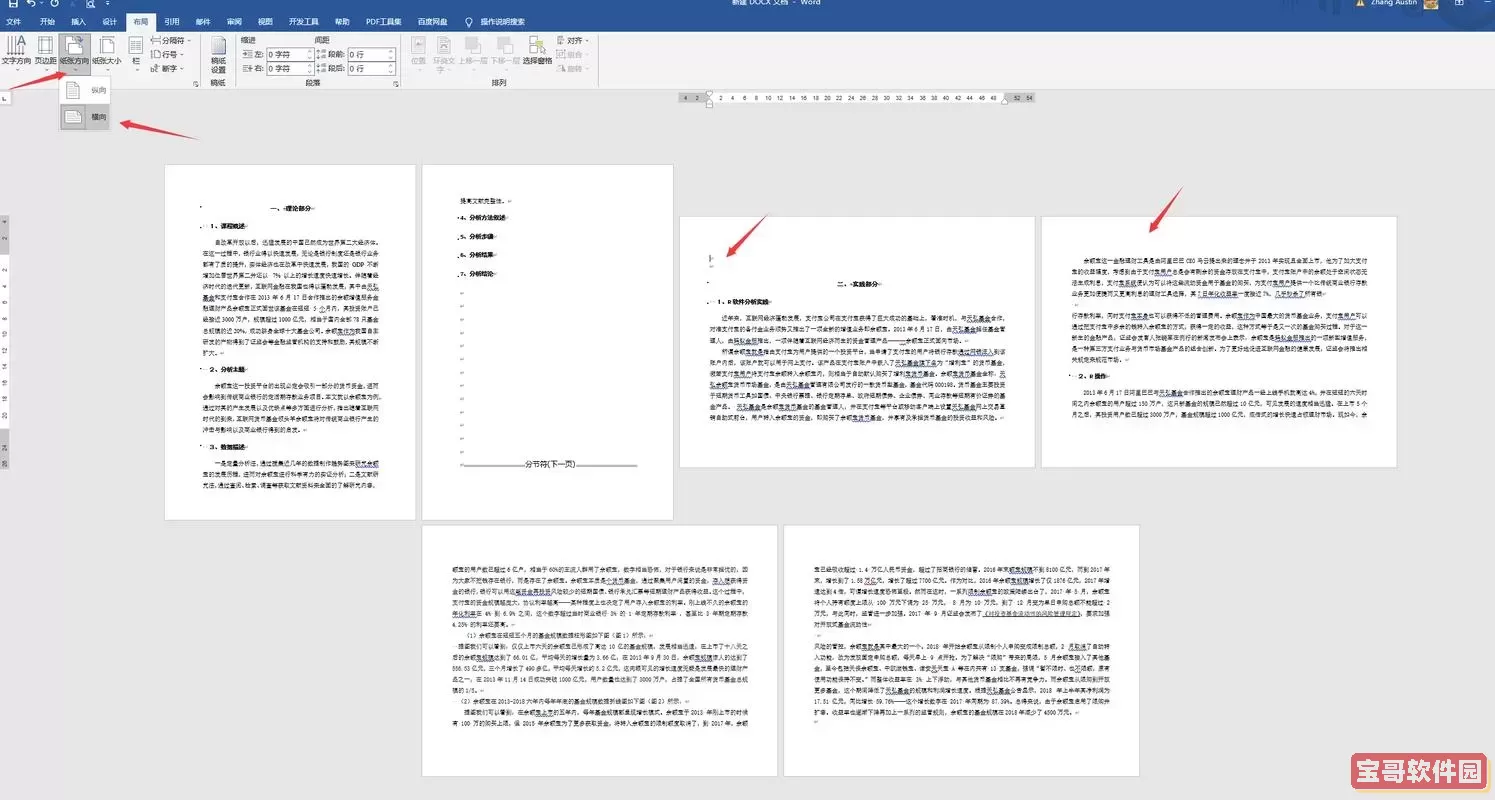
首先,打开需要调整格式的Word文档,定位到您想要切换页面格式的位置。在这个位置,我们需要插入一个分隔符,也就是分页符。具体步骤如下:
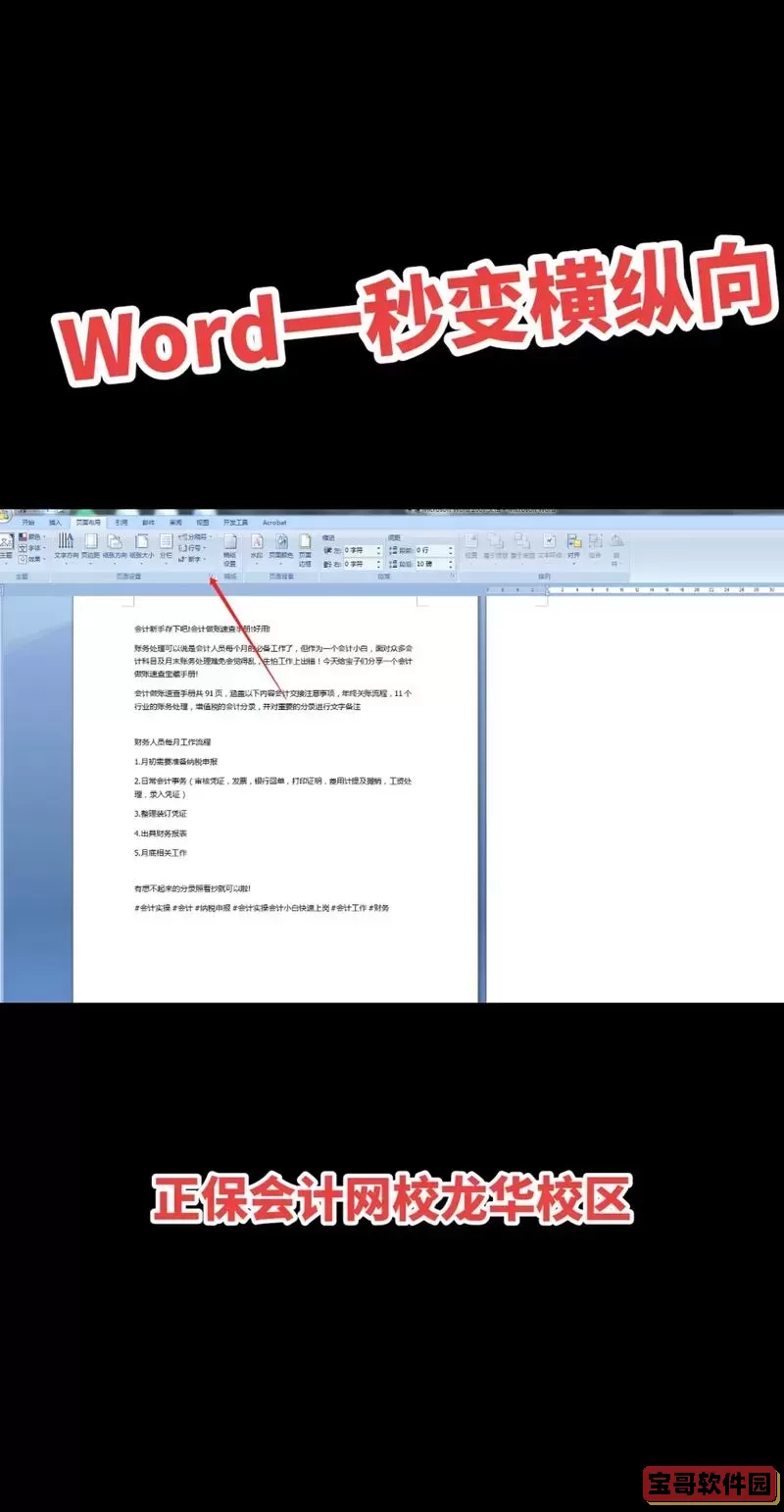
点击“布局”选项卡。
在页面设置组中,点击“分隔符”。
选择“下一页”分隔符,这样可以在新的页面上开始设置不同的格式。
通过插入分隔符,我们可以在一个文档中划分开不同的格式区域,方便后续设置页面方向。
在插入了分隔符之后,我们接下来需要对新页面的方向进行设置。在Word中,页面方向一般有纵向和横向两种选择。以下是设置页面方向的具体操作:
确保光标处在你刚插入分隔符后的位置。
点击“布局”选项卡,找到“方向”选项。
选择“横向”或者“纵向”,根据需要切换类型。
如果您希望页面为横向,就在这一页上选择“横向”。而如果将要返回纵向页面则需要重复上述操作,在下一页继续进行设置。
当成功切换页面的方向后,您可能需要根据新的页面布局来调整内容的排版。这一点特别重要,因为不同方向的页面在内容展示上会有很大的差异。例如,在横向页面中,表格或图形更容易放置且清晰。以下是一些调整内容的实用建议:
横向页面中可使用较宽的表格,确保信息的完整展示。
避免在横向页面中使用过多的文字,适度设置标题和小节。
可以设置图像的大小,使其更适合横向的展示效果,保证视觉美感。
在完成所有设置后,建议使用“打印预览”功能,查看整个文档的效果。点击“文件”菜单,选择“打印”,在这里您可以查看文档各页的显示效果。如果一切正常,您可以直接打印,否则可以回到文档中进行微调。
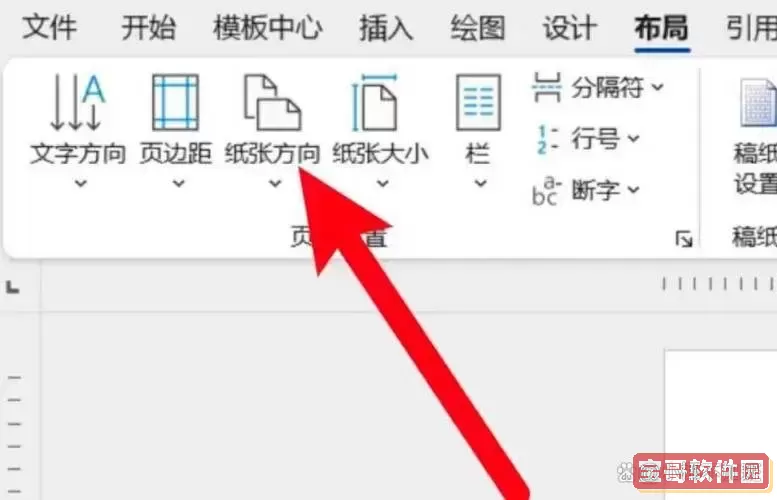
在使用这种“一页横向、一页纵向”的布局时,还是有一些需要注意的地方:
不同格式页面的内容应保持逻辑关联,避免造成阅读混乱。
最佳实践是限制横向页面数量,避免给读者带来太多视觉上的切换。
在打印或发送文档前,确保文档的统一性和格式的一致性,确保其专业性。
总结来说,Word文档中设置一页为横向,一页为纵向的操作并不复杂,只需通过适当插入分隔符,然后调整页面方向,即可轻松实现这种布局方式。通过以上步骤,不仅可以提高文档的美观度,还能使内容展示更加清晰有条理。希望这些技巧能帮助到您,提高日常文档处理的效率。